Añadir mandato de domiciliación
A esta ventana se llega desde la opción Nuevo envío de firma electrónica. Haga clic aquí para más información.
Se abre una ventana que muestra los mandatos de domiciliación asociados al contacto escogido, para que escoja el que desee. Haga clic aquí para más información sobre los mandatos de domiciliación.
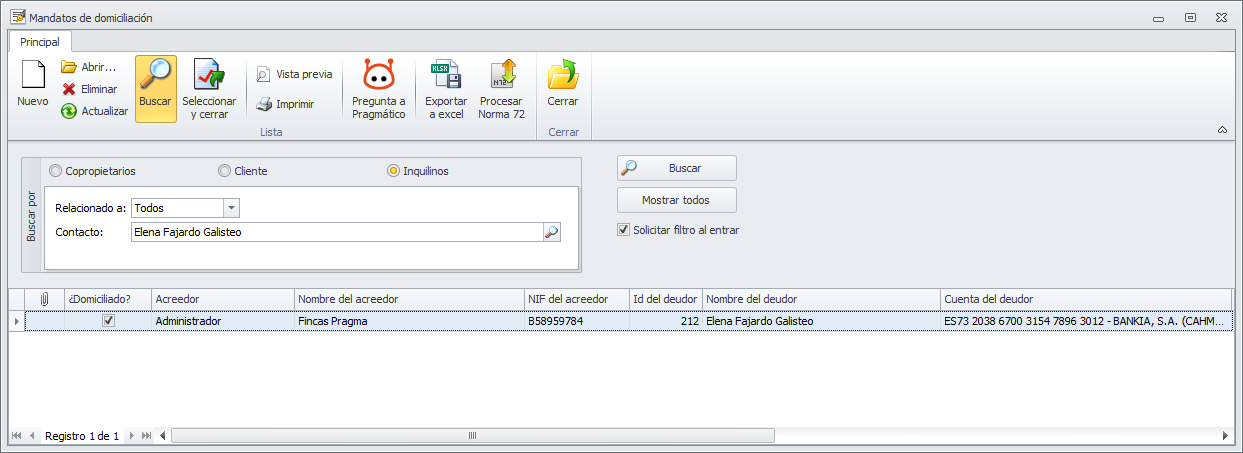
Al hacer clic en Seleccionar y cerrar, se abre el asistente, que muestra los datos del acreedor y del deudor. En el caso del acreedor, si es el propio administrador, se identifica como Industrial.
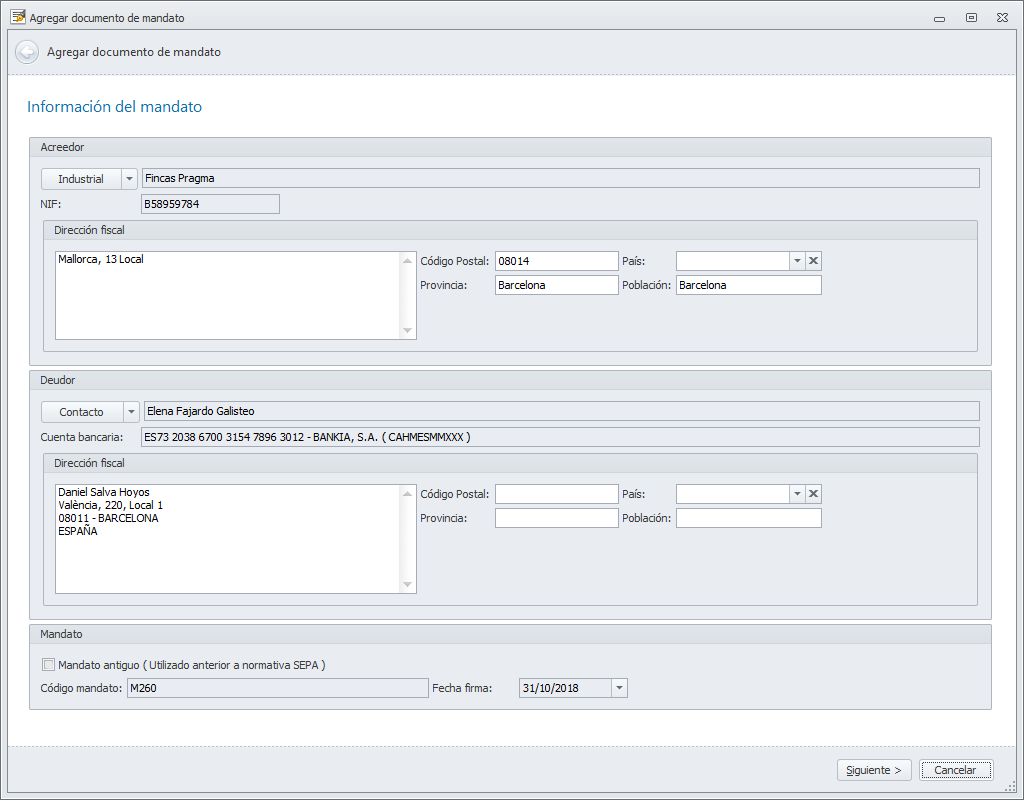
La siguiente ventana solicita la plantilla del mandato con la que generar el documento. Haga clic aquí para ver cómo crear y modificar plantillas de mandato.
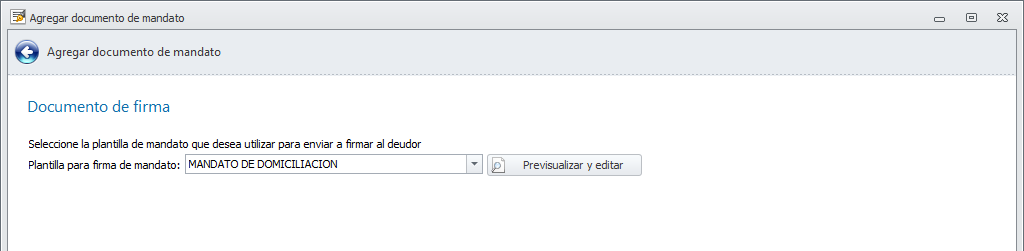
Al hacer clic en Finalizar, se genera el documento y se añade a la lista de documentos a firmar.
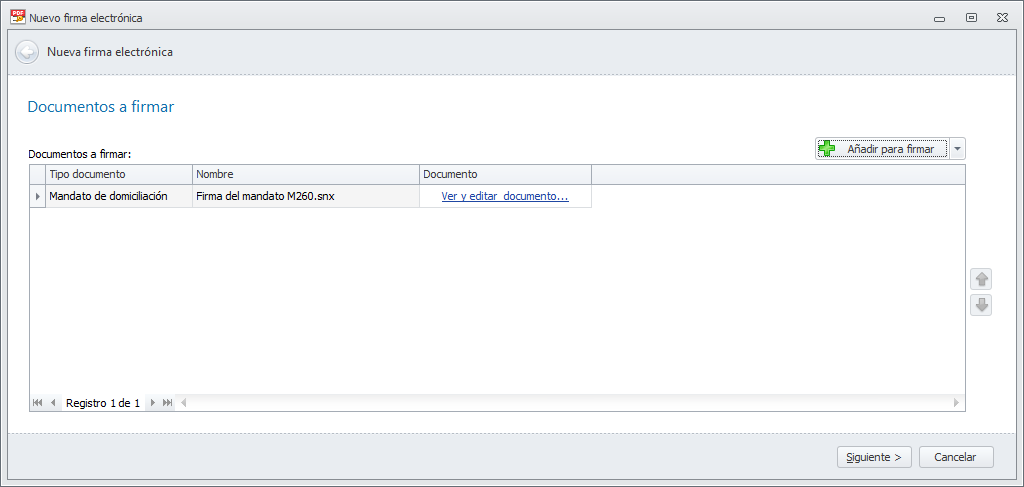
El botón Previsualizar y editar le muestra el documento con los datos ya combinados por si necesita realizar algún ajuste. No obstante, recuerde que lo correcto es:
Para ajustar los datos generales del propio mandato, editar directamente la plantilla en el menú Plantillas de texto, para que el cambio tenga efecto en todos los mandatos que se generen. Haga clic aquí para más información.
Para los datos combinados, corregir los datos en las fichas de contacto o empresa, de forma que coincidan los del documento generado con los de la base de datos.
